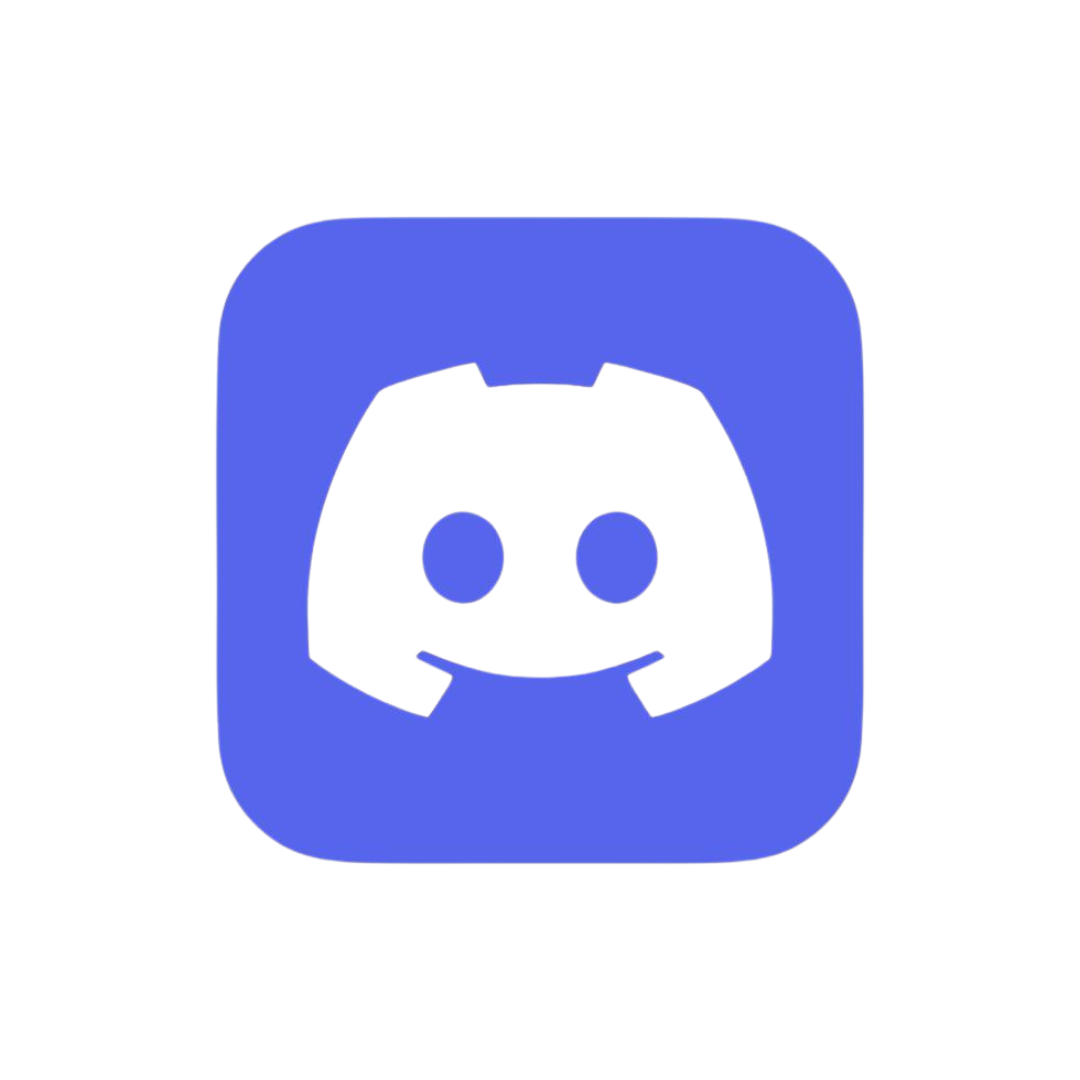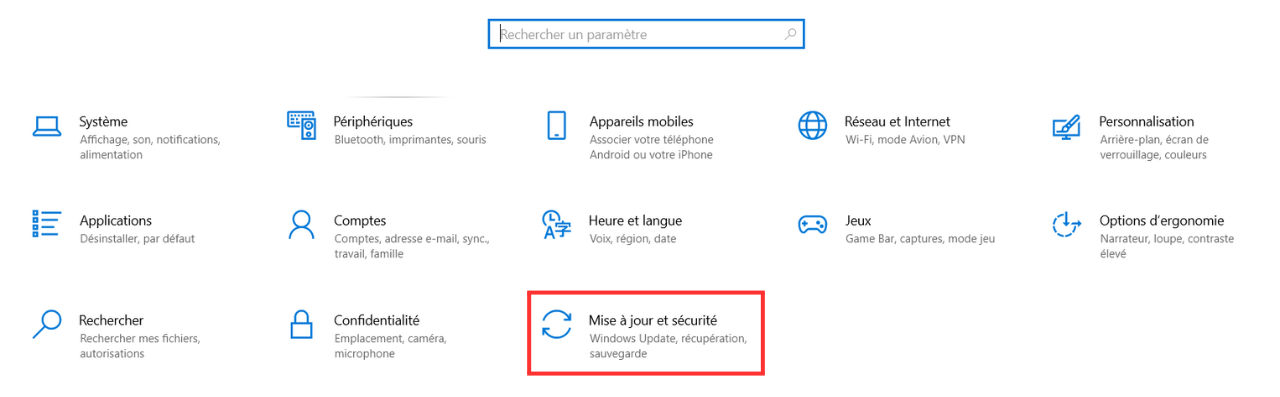Comment accéder facilement au BIOS de son PC ? (Guide Complet 2025)
Accéder au BIOS (ou UEFI) de votre ordinateur est une étape essentielle pour modifier les paramètres de bas niveau du système.
Que ce soit pour configurer le matériel, changer l’ordre de démarrage ou résoudre des problèmes de démarrage, il est important de savoir comment accéder au BIOS.
Ce guide vous expliquera comment y parvenir facilement à partir de Windows ainsi qu'au démarrage de l'ordinateur. Nous aborderons à la fois les solutions sous Windows 10 et 11, les méthodes spécifiques aux marques d’ordinateurs, ainsi que les astuces avancées pour les utilisateurs avertis.
Accéder au BIOS
Méthode 1 via Windows 10/11
La méthode la plus directe pour accéder au BIOS/UEFI est de passer par Windows.
Voici les étapes à suivre :
Étape 1 : Redémarrage avec la touche SHIFT
- Cliquez sur le bouton « Redémarrer » tout en maintenant la touche SHIFT (au-dessus de CTRL) enfoncée.
- Un menu bleu apparaîtra alors. Sélectionnez l'option « Dépannage ».
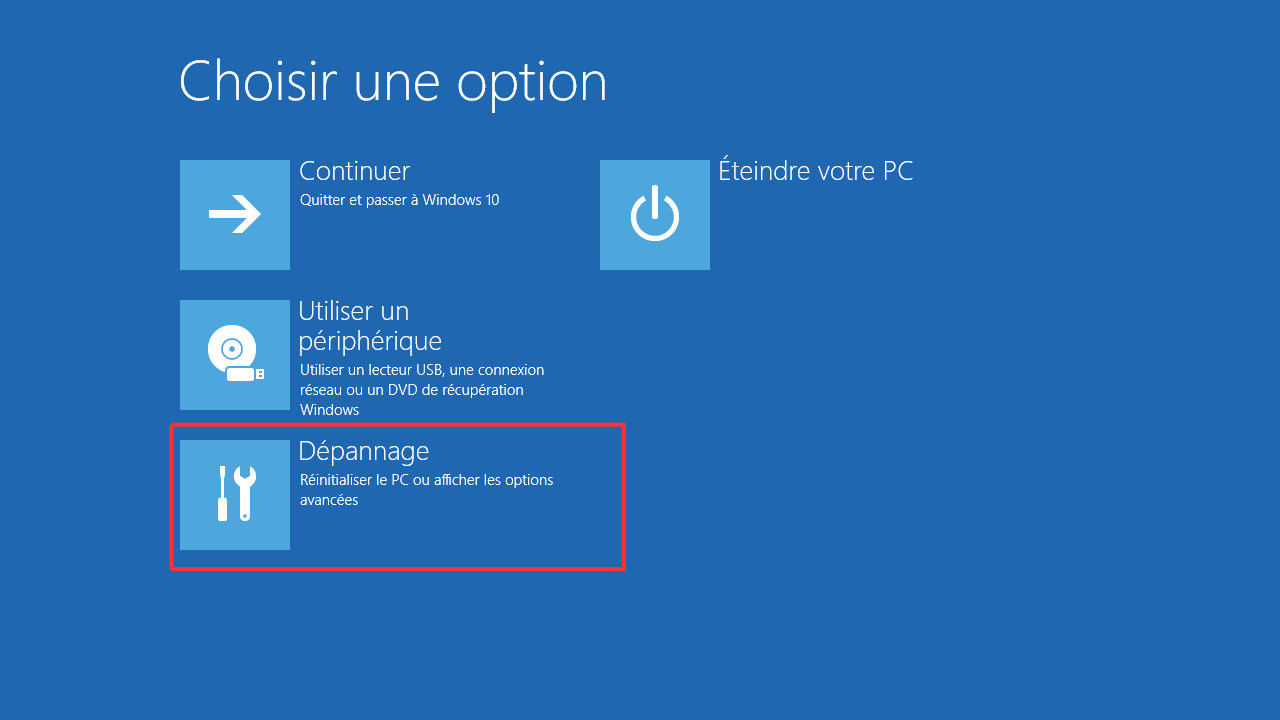
- Cliquez sur « Options avancées ».
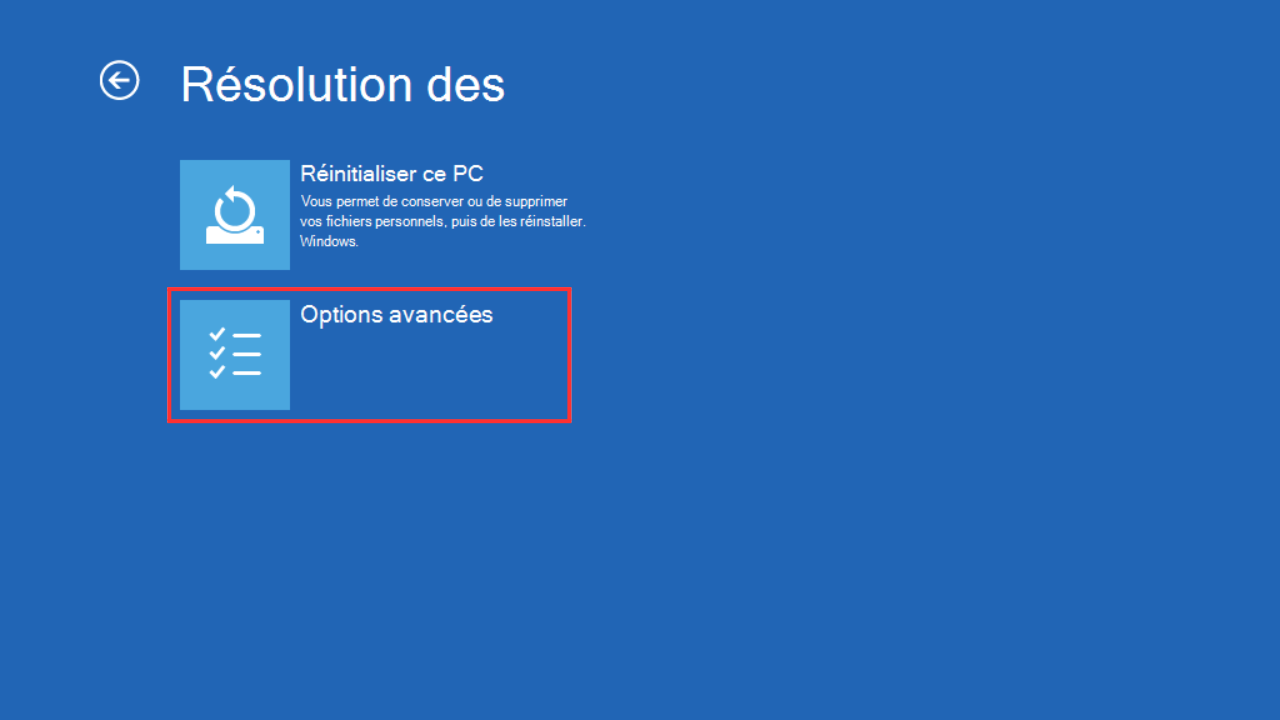
- Sélectionnez « Changer les paramètres du microprogramme UEFI ».
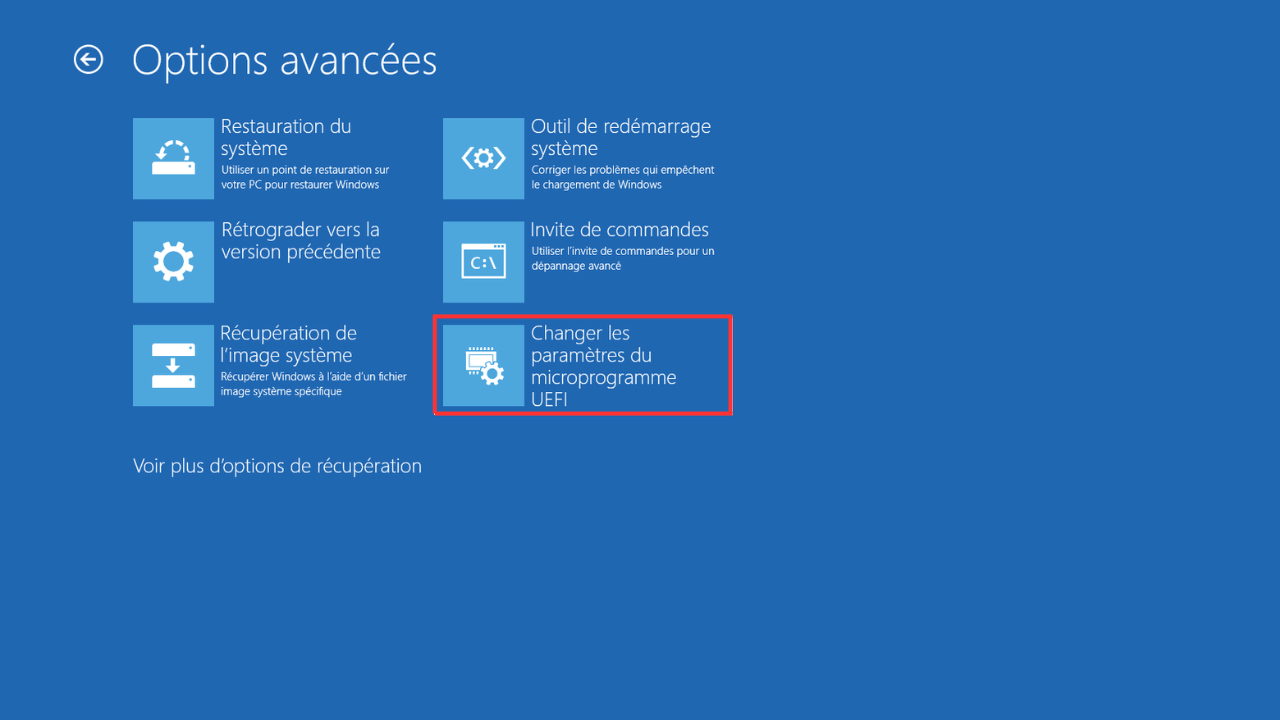
- Cliquez sur « Redémarrer ».
Variantes sur Windows 11 (interface + raccourcis)
Sur Windows 11, la méthode est identique à celle de Windows 10, mais les icônes et l’agencement peuvent légèrement différer.
Une autre méthode consiste à :
- Maintenir la touche Shift tout en cliquant sur Redémarrer depuis l’écran de connexion.
- Suivre les mêmes étapes via les options de récupération.
👉 si l'option "Changer le microprogramme UEFI" n’apparaît pas
- Votre machine utilise peut-être un BIOS hérité (Legacy) et non UEFI. Vérifiez via l’utilitaire msinfo32 ( Appuyez sur Windows + R et tapez msinfo32 puis validez ).
- Assurez-vous que votre système est à jour (Windows Update).
- Certains constructeurs désactivent cette fonction dans les versions bridées de BIOS. Consultez la documentation de votre carte mère.

Ne rates rien !
Sois le premier à être au courant de nos promotions, actu et jeux concours ! 🎁
Méthode 2 : Accéder au menu bleu à partir des Paramètres
- Cliquez sur le logo Windows en bas à gauche de l'écran.
- Accédez aux paramètres en cliquant sur l'icône de l'écrou.
- Sélectionnez « Mise à jour et sécurité ».
- Dans le menu de gauche, cliquez sur « Récupération ».
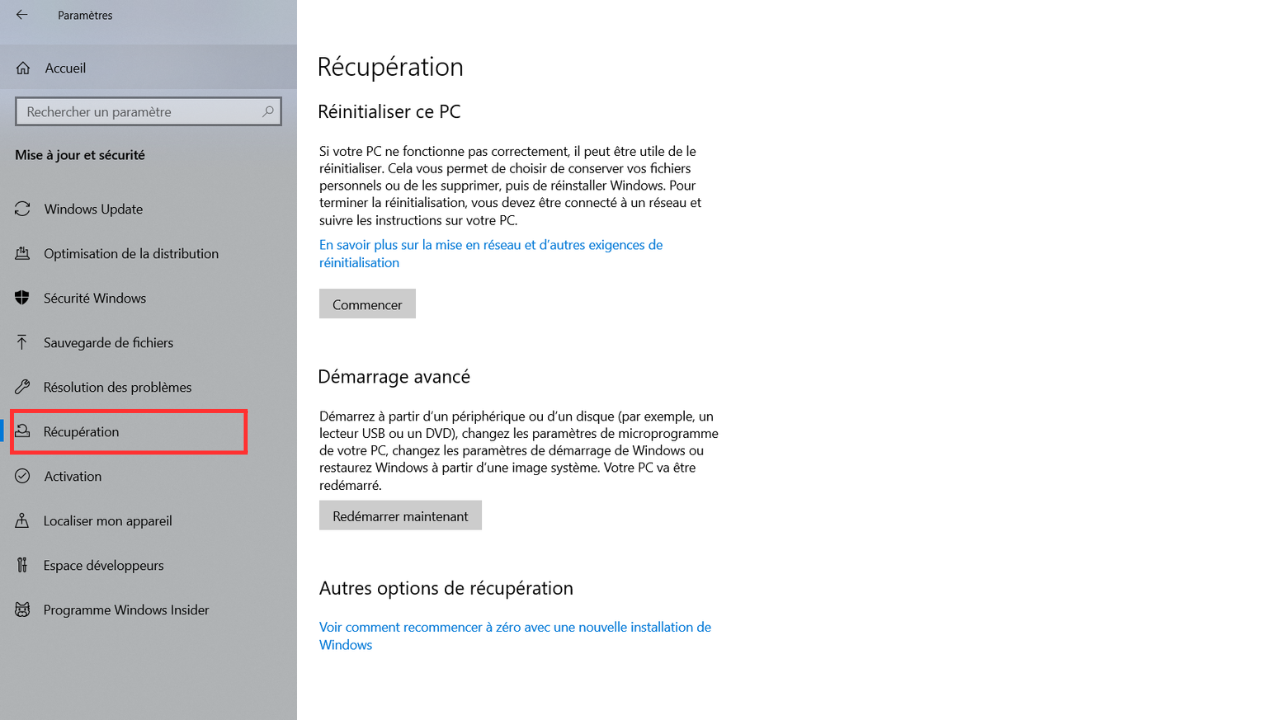
- Sous « Démarrage avancé », cliquez sur « Redémarrer maintenant ».
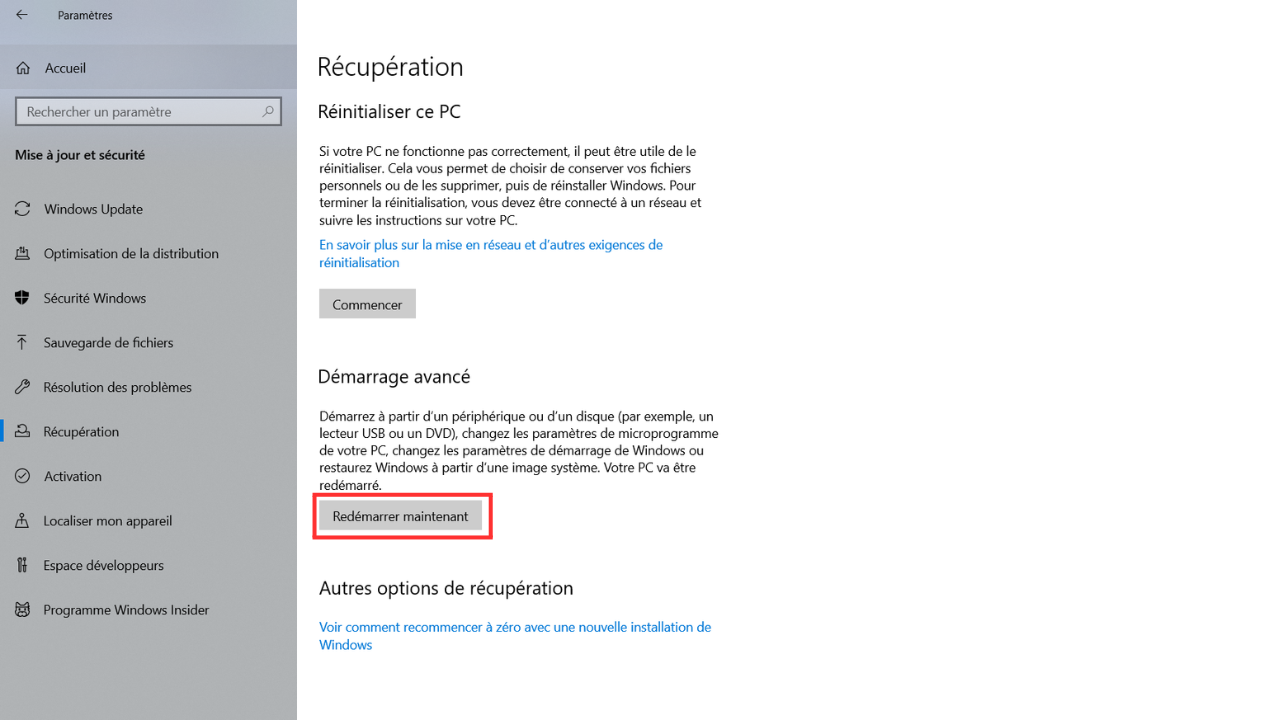
méthode 3 : Accéder au BIOS au Démarrage de l'Ordinateur
Il peut être nécessaire d'accéder au BIOS sans passer par Windows, notamment si Windows ne démarre pas.
Touche d’accès selon la marque (tableau des touches courantes)
Lorsque l’ordinateur démarre, il est possible d’accéder au BIOS en appuyant sur une touche spécifique.
Celle-ci dépend de la marque du PC ou de la carte mère :
Marque | Touche d’accès au BIOS |
ASUS | Suppr ou F2 |
HP | F10 ou Échap |
Dell | F2 |
Lenovo | F1 ou F2 |
Acer | F2 |
MSI | Suppr |
Toshiba | F2 |
Gigabyte | Suppr |
À quelle vitesse faut-il appuyer sur la touche ?
Le moment est critique : vous devez appuyer sur la touche dès que vous appuyez sur le bouton Power du PC. Appuyez plusieurs fois (rapidement) sans interruption jusqu’à l’apparition du menu BIOS. Si vous attendez trop, le système d’exploitation risque de démarrer avant.
Astuce : clavier USB vs clavier Bluetooth
Les claviers sans fil Bluetooth ne sont pas reconnus avant le lancement du système d’exploitation. Utilisez un clavier USB filaire pour accéder au BIOS. Certains dongles sans fil propriétaires (Logitech Unifying par exemple) fonctionnent également, mais ce n’est pas garanti.
cAS SPécifique 👉 Accéder au BIOS pour les PC Portables
Les PC portables ont souvent des séquences de démarrage plus rapides et une interface limitée. Certains fabricants masquent les informations à l’écran pour un boot plus rapide, rendant l’accès au BIOS plus difficile. Il peut également y avoir des touches de raccourci supplémentaires à activer, comme la touche Fn.
Modèles HP, Dell, ASUS, Acer : touches spécifiques
- HP : F10 ou Échap
- Dell : F2 (parfois Fn+F2)
- ASUS : F2 (maintenir dès l’allumage)
- Acer : F2 ou Fn+F2 (selon le BIOS et modèle)
Il est parfois nécessaire de désactiver le démarrage rapide dans les paramètres Windows pour avoir le temps d'appuyer sur la touche d’accès.
👉 Que faire si le Secure Boot bloque l'accès ?
Le Secure Boot peut empêcher certaines options de démarrage ou l’accès à des périphériques.
Pour désactiver cette option :
- Accédez au BIOS/UEFI via la méthode Windows ou au démarrage.
- Recherchez l’option Secure Boot dans l’onglet Security ou Boot.
- Modifiez le paramètre sur Disabled.
- Enregistrez les modifications et quittez (généralement F10).
Comment savoir si votre PC utilise BIOS ou UEFI ?
Vérification via msinfo32
Voici comment déterminer si votre système utilise UEFI ou un BIOS traditionnel :
- Appuyez sur Windows + R et tapez msinfo32 puis validez.
- Dans la fenêtre Informations système, cherchez la ligne Mode BIOS.
- Elle affichera « UEFI » ou « Hérité (Legacy) ».
Méthode alternative en ligne de commande
Ouvrez l’Invite de commandes (cmd) avec les droits administrateur et tapez :
powershell -command "& {(Get-WmiObject -Class Win32_BIOS).BIOSVersion}"Le résultat mentionnera « UEFI » ou donnera des indices selon le constructeur du firmware.
À quoi sert le BIOS ?
Le BIOS (Basic Input Output System) est le premier programme qui se lance lorsque vous allumez votre ordinateur, avant même Windows. Il initialise les composants essentiels et démarre l'application prioritaire (généralement le système d'exploitation).
Fonctions principales du BIOS/UEFI
- Initialisation des composants : Le BIOS/UEFI initialise les composants matériels comme le processeur, la mémoire RAM et les périphériques.
- Séquence de démarrage (Boot) : Il définit l'ordre des périphériques à activer pour lancer le système d'exploitation. Vous pouvez choisir l'ordre de démarrage pour un dual boot, permettant d'avoir plusieurs systèmes d'exploitation sur un même ordinateur.
- Overclocking : De nombreux BIOS/UEFI modernes incluent des outils pour overclocker le processeur et la mémoire RAM.
Que faire si vous n'arrivez pas à accéder au BIOS ?
Symptômes courants
- L'ordinateur démarre directement sur Windows sans afficher le message « Press F2 to enter Setup ».
- Le BIOS clignote mais ferme instantanément.
- Clavier non reconnu au démarrage (surtout en USB ou sans fil).
- Message d'erreur comme « No Bootable Device » sans accès au BIOS.
Solutions : CMOS Reset, touche mal reconnue, clavier non actif
- Vérifiez le clavier : privilégiez un clavier USB filaire. Évitez les modèles Bluetooth qui nécessitent Windows pour être reconnus.
- Redémarrez en appuyant en boucle sur plusieurs touches : Suppr, F2, F10, Échap selon la marque.
- Déconnectez tout périphérique externe : clé USB, disque dur, carte SD qui pourraient interférer avec le boot.
- Réinitialisez le CMOS : éteignez l’ordinateur, ouvrez le boîtier (sur PC fixe), retirez la pile bouton pendant 1 minute, puis remettez-la.
- Utilisez la méthode Windows de démarrage avancé (cf. section précédente) si votre OS démarre encore.
faq sur les paramètres bios
Comment accéder au BIOS si Windows ne démarre pas ?
Redémarrez l'ordinateur et appuyez sur la touche dédiée (généralement F2, F10 ou Suppr) dès le démarrage.
Quelle est la différence entre le BIOS et l'UEFI ?
UEFI est une version plus moderne et conviviale du BIOS, offrant plus de fonctionnalités et une interface utilisateur améliorée.
Puis-je accéder au BIOS depuis Windows 10 sans redémarrer l'ordinateur ?
Non, il est nécessaire de redémarrer l'ordinateur pour accéder au BIOS/UEFI.
Quels sont les risques de modifier les paramètres du BIOS ?
Des modifications incorrectes peuvent rendre le système instable ou empêcher le démarrage. Il est important de savoir ce que vous faites avant de changer les paramètres du BIOS.
Comment réinitialiser les paramètres du BIOS ?
Vous pouvez généralement réinitialiser les paramètres du BIOS en sélectionnant l'option « Load Setup Defaults » ou similaire dans le menu du BIOS.
Quels sont les avantages d'overclocker via le BIOS ?
L'overclocking peut améliorer les performances de votre système en augmentant la vitesse du processeur et de la mémoire RAM, mais il peut aussi augmenter la chaleur et réduire la durée de vie des composants.